CAD数据分块,偏移校准,加载到百度地图、高德地图、谷歌等地图上
前面分享过一篇如何将CAD海量数据显示在百度地图上(百度地图Canvas实现十万CAD数据秒级加载),但是很多开发者在CAD数据提取时遇到了问题,所以接下来的文章将介绍如何将CAD数据提取。
准备软件:
1. Global Mapper V20.0
2.AutoCAD(我用的是2019,其他版本也可以)
第一部分 CAD提取块
由于一张CAD图数据量巨大,在Global Mapper中加载整张CAD图移动和处理都会非常慢,所以我们先要提取一部分能够较快校准的块。
第一步,将CAD图打开,如图
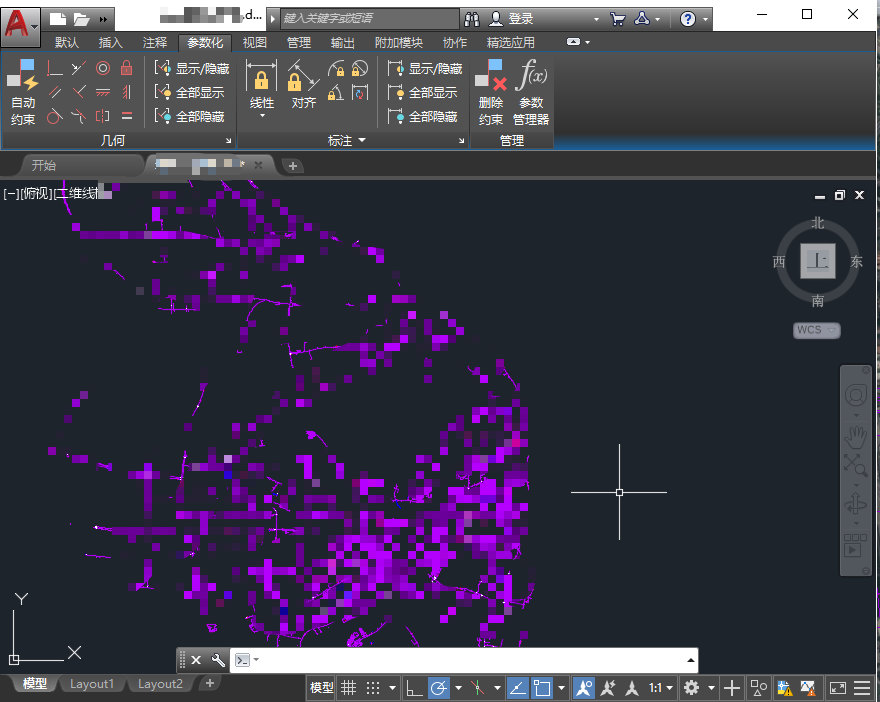
第二步,在命令栏输入:w 然后回车
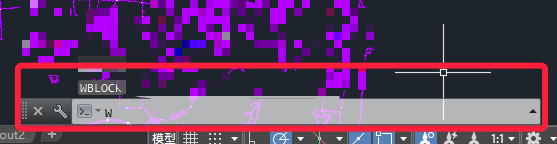
第三步,在弹出的窗口中点击选择转换为块,然后点击选择对象前面的按钮,在图上框选出一块比较容易在地图上定位的区域
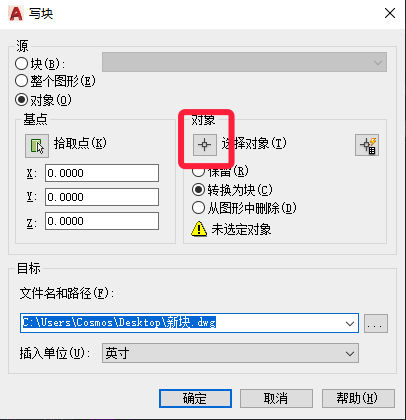
第四步,选择完毕后按回车,并选择保存的文件名和路径,到此第一部分就完成了
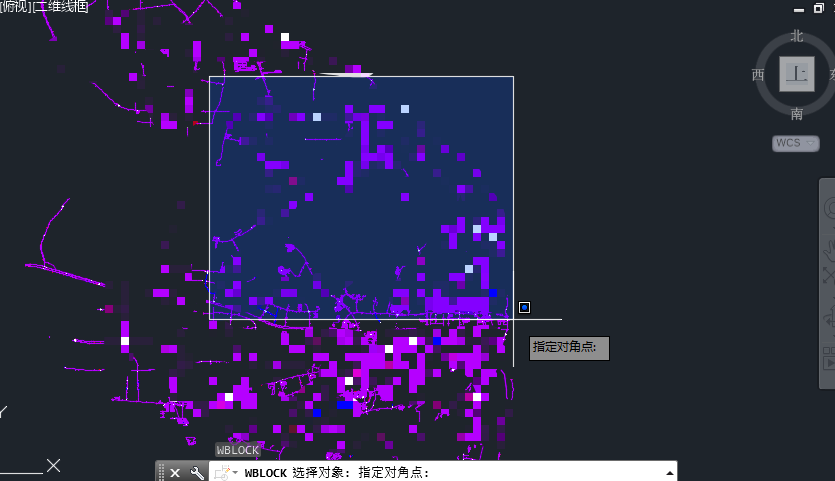
第二部分 Global Mapper地图加载
第一步 打开安装好的Global Mapper

第二步,加载在线底图,点击左上角地球按钮
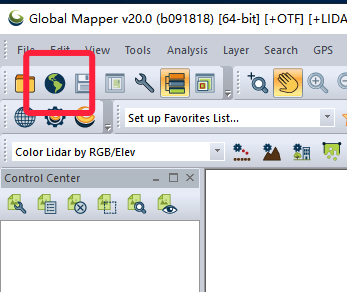
在弹出的窗口中点击 Add New Source

选择第一项 ESRI RESTful/Google Maps Tiles ,然后确认
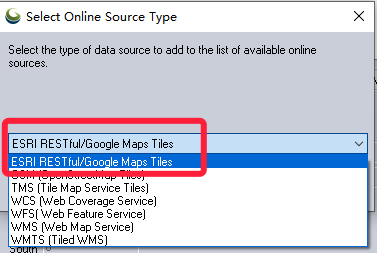
将地址填写为:https://khms0.googleapis.com/kh?v=852&hl=zh&x=%x&y=%y&z=%z
然后点击OK
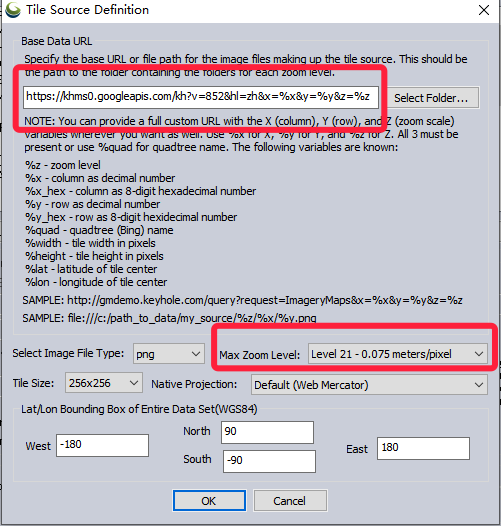
然后给这个地图源取个名称(随意),点击OK
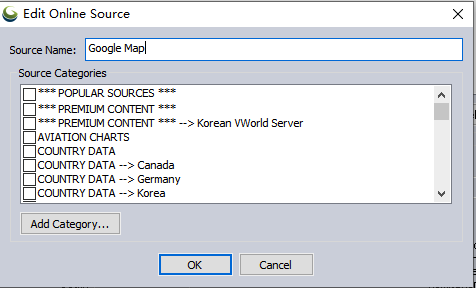
然后选择刚刚添加的数据源,选择Entire Data Source Bounds,最后点击Connect
!!!注意:这里需要用到国外网络!!!
因为国内的地图大多数有偏移,校准后的结果并非准确的WGS84坐标,所以我们需要用到Google无偏移地图

加载成功后可以在软件中看到这个世界地图

第三部分 Global Mapper加载CAD图
第一步,完成第二部分后,选择左上角File -> Open Data Files , 打开我们之前在第一部分保存的CAD块
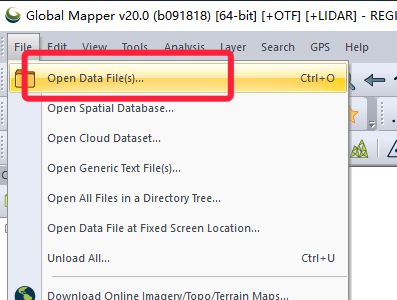
第二步,选择投影,选成和下图一样

第三步,确定之后等待加载完成,可以看到左侧Workspace里面已经有我们添加的图,此时 右击 添加的CAD图层,然后选择 ZOOM_TO,我们将会看到我们选出的清晰的CAD块
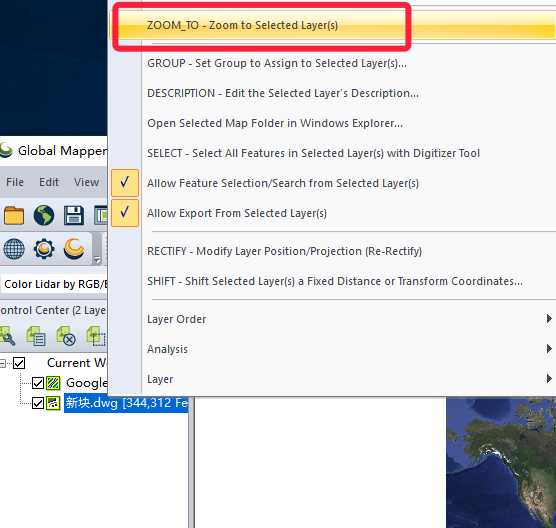
由于CAD图签署了保密协议,所以本文中所有的图都进行了马赛克操作
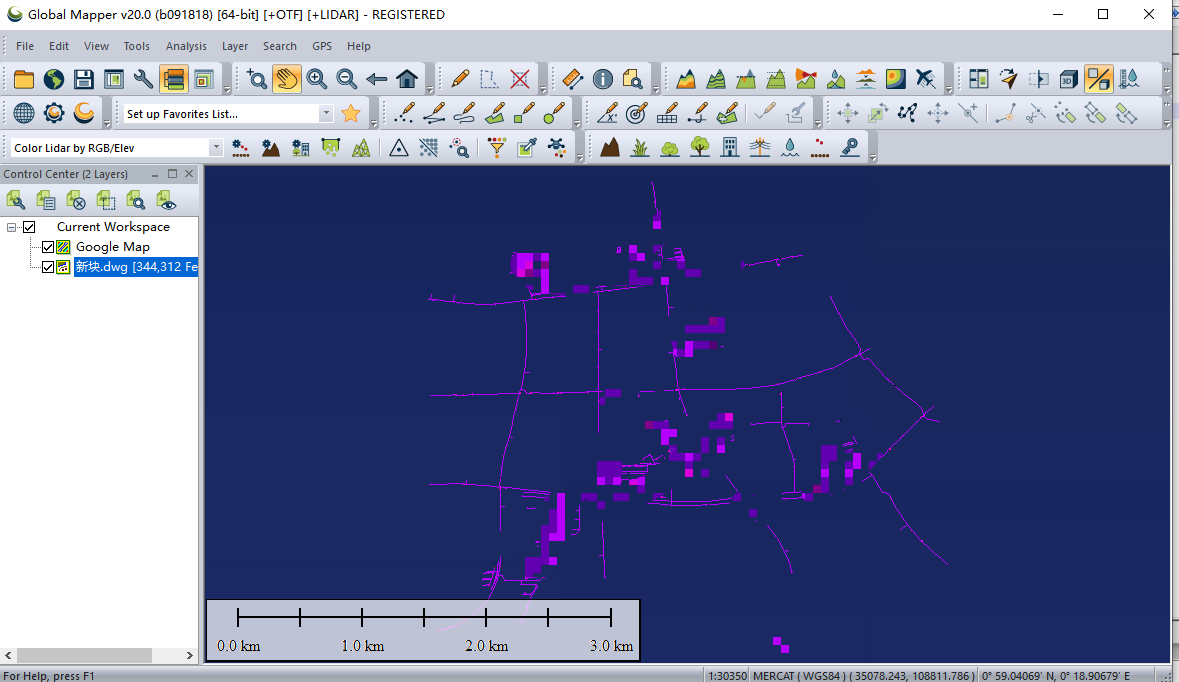
第四部分 校准CAD图,得到校准参数
第一步,通过缩放地图,在地图上大概找到CAD图在地图上对应的位置,位置调整合适后右击添加的CAD图层,选择 RECTIFT
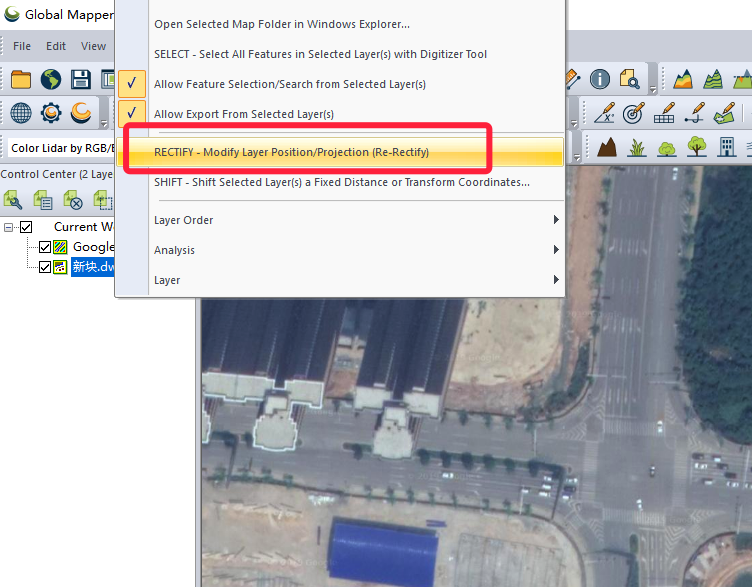
第二步,在CAD图中选择一个点
然后,在地图中找到对应的点,最好选择交叉线,比较好定位
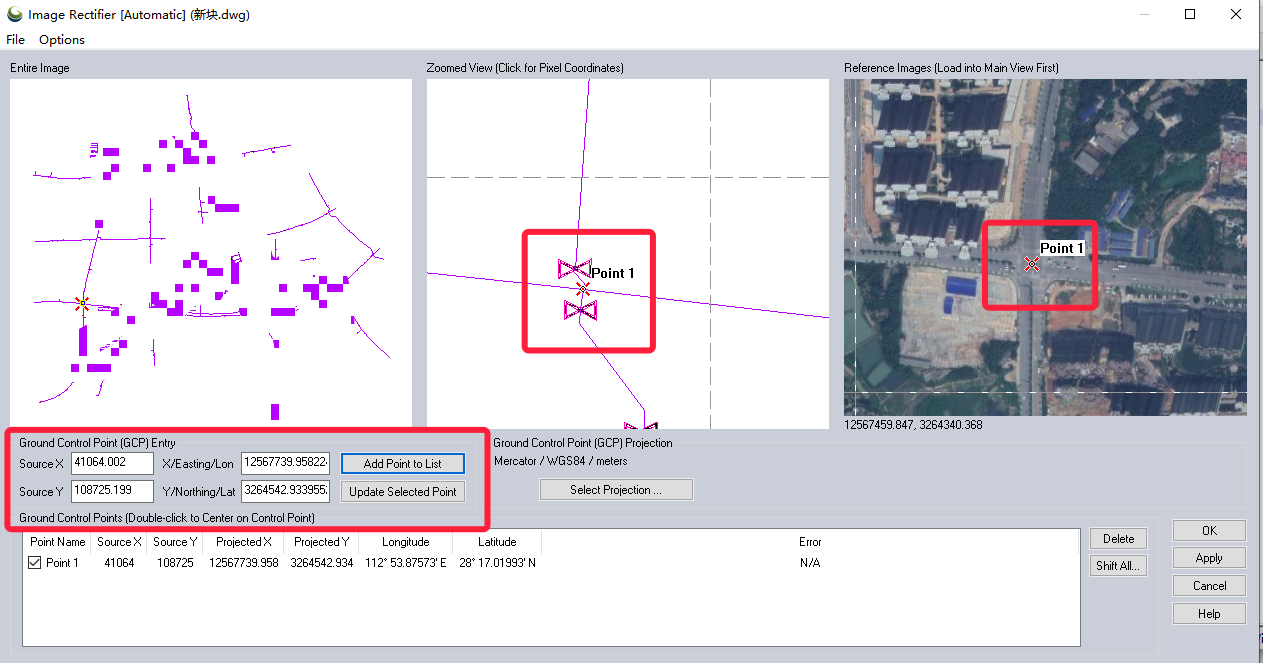
!!!将左下角四个值记录下来(关键)!!!记录表格参考:

因为基本所有CAD图都只需要平移操作,所以,只需要一个参考点即可,也可多个点求平均值,偏移值 = 实际值-CAD值
偏移值为正数时,在纵向方向上CAD图需要上移,反之下移,在横向方向上偏移值为正则右移,反之左移。
第三步,回到主窗口,右击添加的CAD图,点击SHIFT
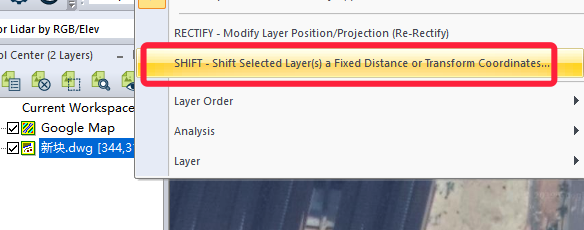
选择第一项
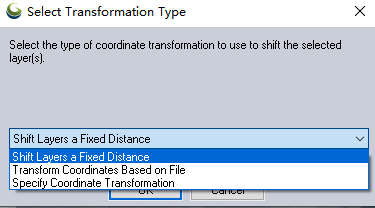
将之前计算的偏移值粘贴进来,确定
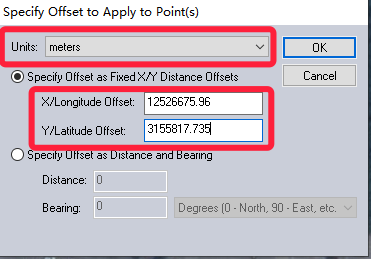
将地图调节到合适个大小,然后进行微调,可以得到比较准确的偏移参数,如下图所示
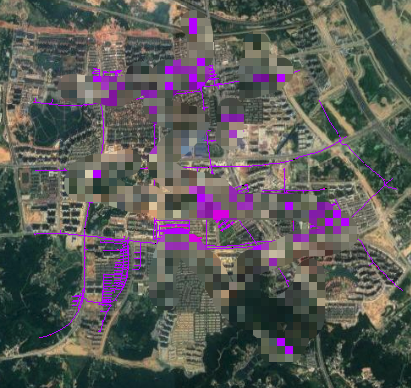


 浙公网安备 33010602011771号
浙公网安备 33010602011771号